文章詳情頁
Win7系統電腦讀不出U盤如何解決?
瀏覽:3日期:2022-11-01 18:03:35
很多時候,在我們著急使用U盤拷貝文件時,電腦卻讀不出U盤,這是讓我們最郁悶的事。最近就有Win7系統用戶反映,U盤插入電腦不顯示,這給用戶帶來了許多麻煩。那么,如果真遇到了這個問題,我們該如何解決呢?下面,針對這個問題,小編就來教教大家Win7系統下電腦讀不出U盤的解決辦法。

方法/步驟
1.右擊桌面上的“計算機”圖標,從彈出的擴展菜單中選擇“管理”項。
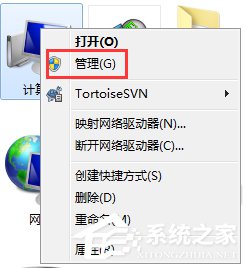
2.在打開的“計算機管理”窗口中,點擊“磁盤管理”項,然后找到不能正常顯示 的U盤盤符,右擊選擇“更改驅動器號和路徑”項。
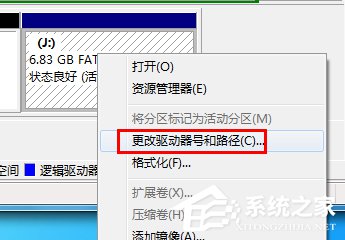
3.并在打開的窗口中,根據實際需要點擊“添加”或“更改”按鈕。
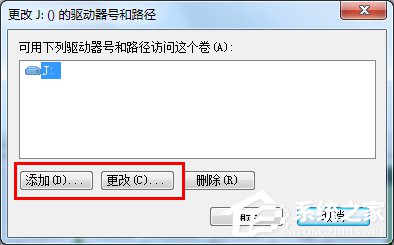
4.然后選擇一個U盤盤符,點擊“確定”應用設置,此時查看電腦是否成功識別U盤。
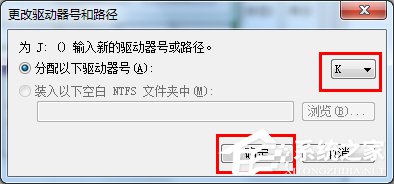
5.另外,系統組策略啟用禁用可存儲設備功能也會導致U盤插入電腦沒有反應。對此我們使用“大勢至USB監控軟件“來實際修復功能。
6.安裝并運行該軟件,在其主界面中勾選”恢復USB存儲設備“項。
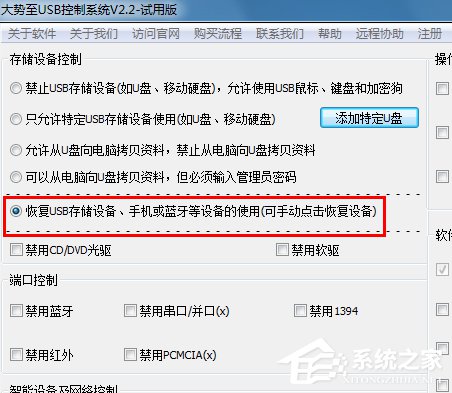
7.待USB設備被恢復成功后,點擊”退出“按鈕就可以啦。
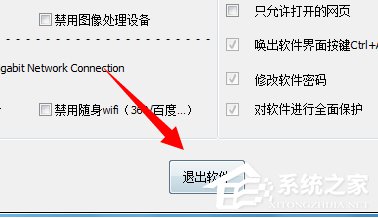
以上就是小編教給大家的Win7系統下電腦讀不出U盤解決的解決辦法,通過以上步驟操作好,U盤再插入電腦時就可現實出來了。
相關文章:
1. Win10如何開啟多核優化?Win10開啟多核優化的方法2. Win10專注助手自動打開怎么辦?Win10注助手自動打開的解決方法3. Win10怎么卸載重裝聲卡驅動?Win10卸載聲卡驅動詳細教程4. dllhost.exe進程占用CPU很高怎么解決?全面解析dllhost.exe進程5. 怎么檢測電腦是否支持Win11系統?電腦無法運行Win11怎么辦?6. Win10電腦制作定時關機代碼bat文件教程7. 如何一鍵關閉所有程序?Windows系統電腦快捷關閉所有程序教程8. Win11的開機音效要怎么設置?9. Win10更新原神2.1版本B服崩潰缺少PCgamesSDK.dll怎么辦?10. Win10提示無法正常啟動你的電腦錯誤代碼0xc0000001的解決辦法
排行榜

 網公網安備
網公網安備